
Tổng hợp một số lỗi thường gặp và cách khắc phục khi sử dụng phần mềm soạn thảo văn bản Microsoft Word. Hình ảnh minh họa: Trungtrinh.com
I. Bỏ đường viền bao quanh văn bản:
Một số máy tính có cài đặt sẵn Show text boundaries (Hiện ranh giới văn bản), điều này có thể làm cho cấu trúc văn bản của các bạn bị thay đổi, bị ép xuống dòng, nhìn không ứng mắt,.....
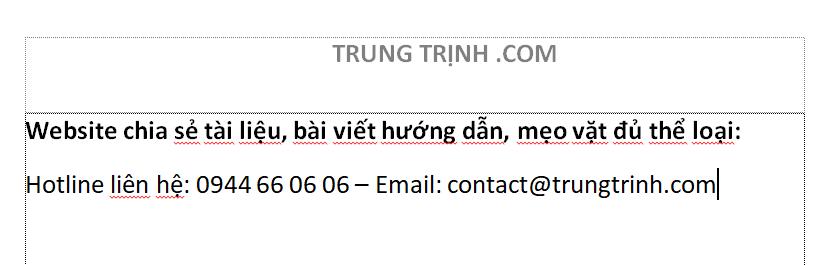
Để khắc phục vấn đề này, các bạn Vào File → Options → chọn thẻ Advanced → bỏ tick trong mục Show text boundaries → OK (hình minh họa bên dưới)
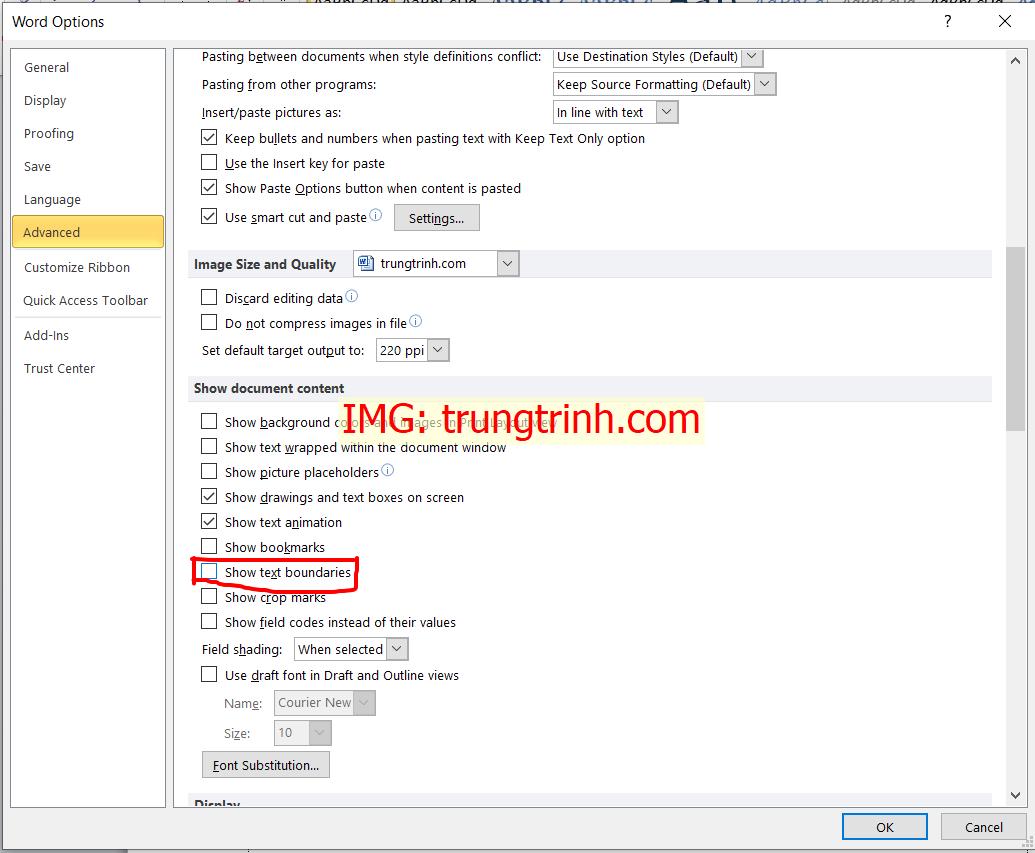
II. Hiện số dòng khi nhấn enter xuống dòng, hoặc hết dòng:
Đây là chức năng Line numbers của Microsoft Word, nó cho phép đếm số dòng trong văn bản, nếu cảm thấy điều nảy phiền, này khắc phục với hướng dẫn dưới đây
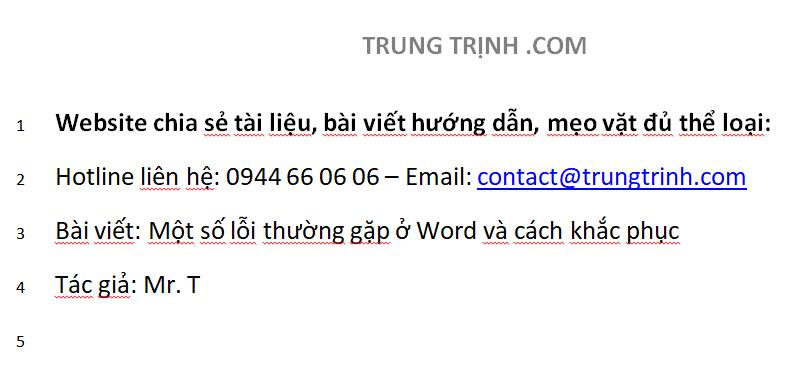
Hướng dẫn khắc phục: Vào thẻ Page Layout → chọn Line Numbers → chọn None. (hình mình họa bên dưới)
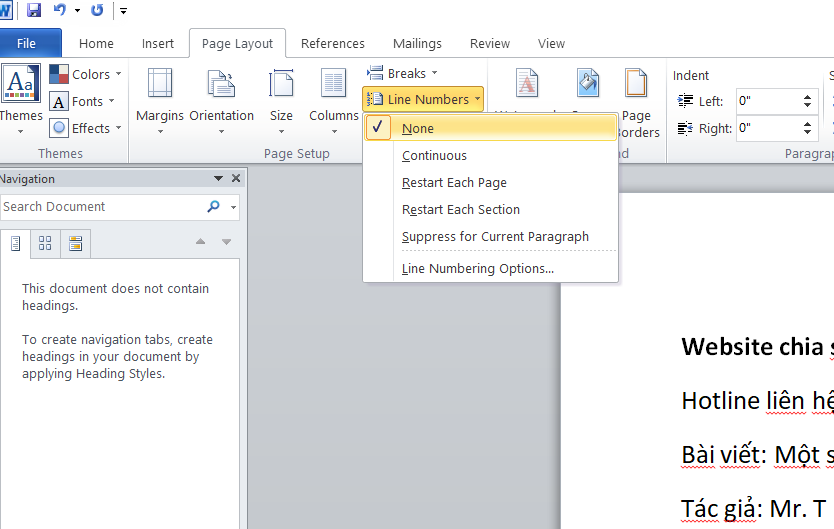
III. Đánh dấu trang / số trang bị lỗi
Một số văn bản Microsoft Word các bạn copy hoặc tải từ trên mạng về sử dụng xảy ra tình trạng bị lỗi khi đánh dấu trang.

Hướng dẫn khắc phục: Vào File → Options → chọn thẻ Advanced → bỏ tick trong mục Show fields codes instead of their values → OK. (hình minh họa bên dưới)
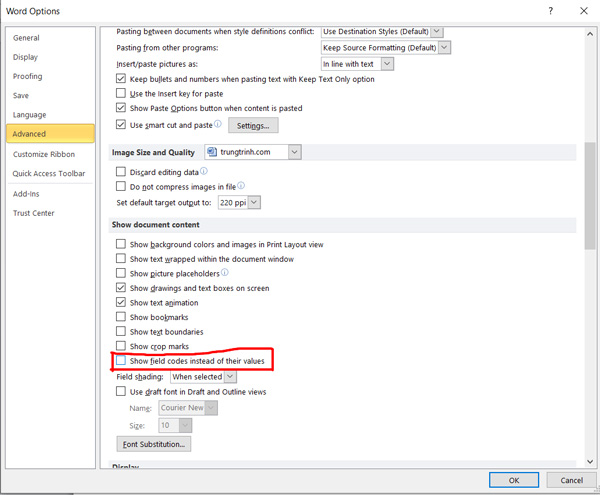
IV. Hiện dấu mũi tên ngang khi nhấn nút Tab:
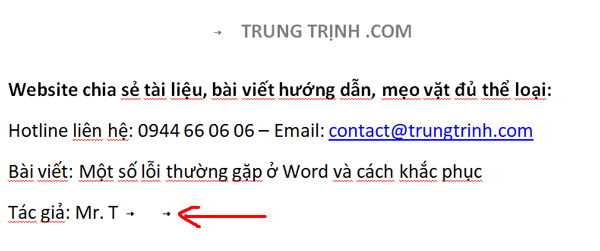
Hướng dẫn khắc phục: Vào File → Options → chọn thẻ Display → bỏ tick trong mục Tab characters → OK. (hình mình họa bên dưới)
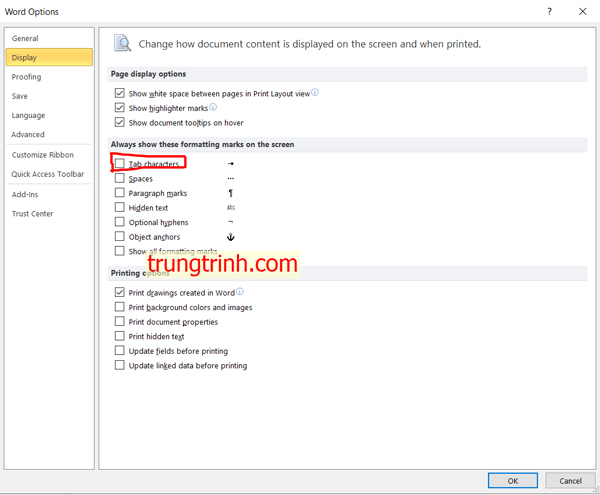
V. Hiện khung viền bao quanh khi tạo AutoShapes hoặc Textbox.
Đây là một tính năng mới của Microsoft Word, khi chúng ta vẽ một đối tượng đồ họa như AutoShapes, Textbox vào văn bản thì Word sẽ tự tạo một khung viền bao quanh vùng con trỏ soạn thảo đang đứng, khung viền này có tác dụng nhóm các đối tượng vẽ thành một khối thống nhất để khi chúng ta di chuyển, thay đổi thì cả nhóm đối tượng đồ họa đi theo nó thay thế cho việc chúng ta phải chọn những đối tượng đồ họa và click phải chọn Grouping… Nhưng đôi khi khung viền này xuất hiện không hợp lý và gây khó khăn cho chúng ta.
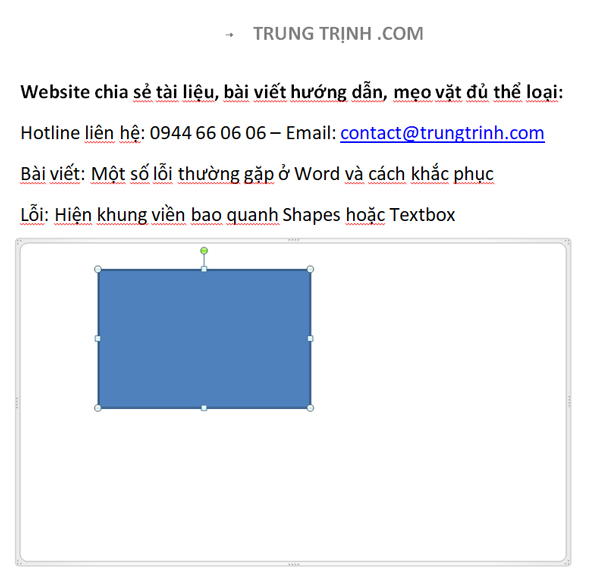
Hướng dẫn khắc phục: Vào File → Options → chọn thẻ Advanced → bỏ tick trong mục Automatically create drawing canvas when inserting AutoShapes → OK. (hình minh họa bên dưới)
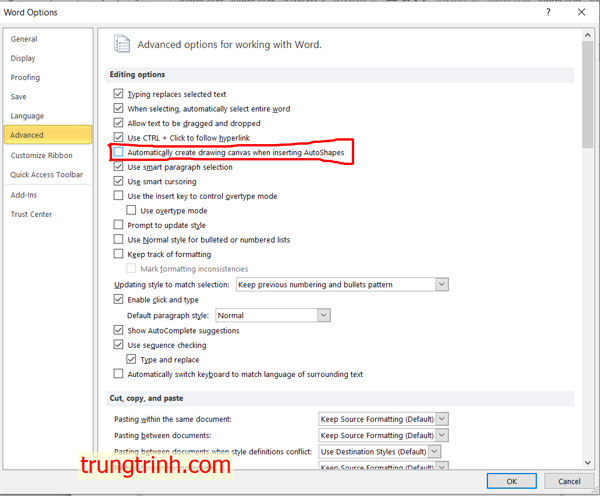
VI. Lỗi khi gõ chữ "i" thường chuyển thành chữ "I" in hoa.
Đây là chức năng sửa tự động AutoCorrect của Word, Trong tiếng Anh, "I" là từ chỉ xưng hô, là một ngôi thứ nhất, và được mặc định viết in hoa, Word dựa vào nguyên tắc để tự động sửa "i" thành "I" gây khó chịu.
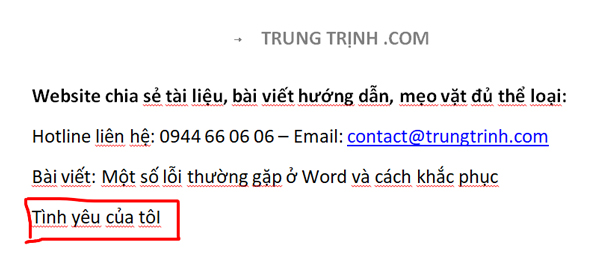
Khắc phục: Vào File → Options → chọn thẻ Proofing → chọn AutoCorrect Options... → hộp thoại AutoCorrect hiển thị → gõ chữ i thường ở mục Replace → phía dưới xuất hiện i thường thành I hoa → Delete dòng này → OK.
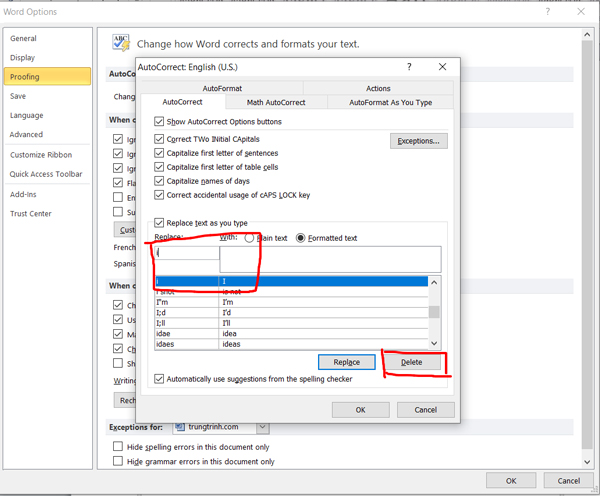
VII. Tự viết hoa đầu dòng (chúng ta muốn viết thường).
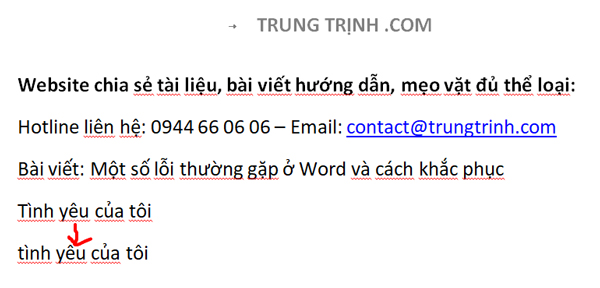
Khắc phục: Vào File → Options → chọn thẻ Proofing → chọn AutoCorrect Options... → hộp thoại AutoCorrect hiển thị → bỏ tick ở dòng Capitalize first Letter of Sentence.
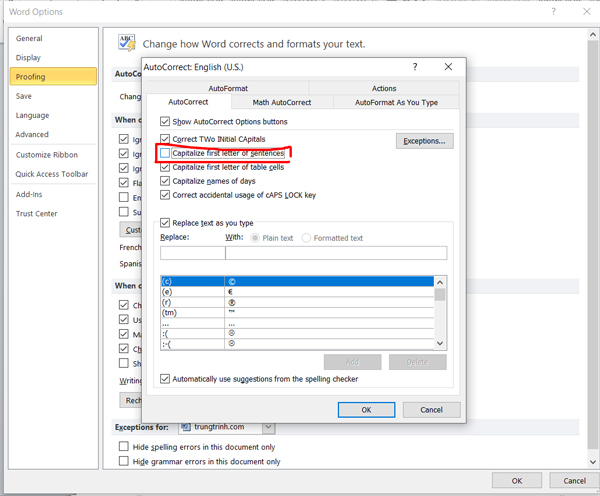
VIII. Dấu gạch đỏ dưới mỗi chữ.
Cũng giống như trường hợp chữ "i" -> "I", Mặc định ngôn ngữ Microsoft Word phát hiện là tiếng Anh, trong khi chúng ta nhập văn bản tiếng Việt, như vậy Word sẽ xem như là sai chính tả và gạch dưới màu đỏ để thông báo.
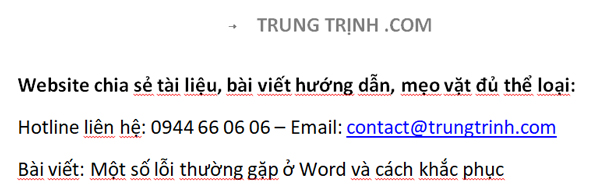
Để khách phục lỗi này, các bạn vào: File → Options → chọn thẻ Proofing → bỏ tick trong mục Check spelling as you type → OK.
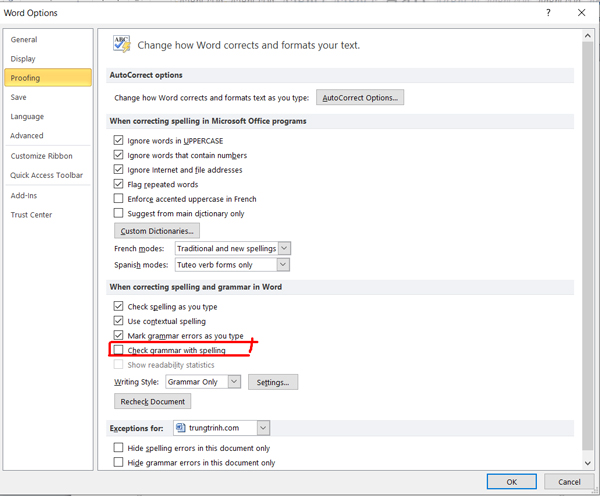
IX. Thay đổi đơn vị đo lường văn bản trong Word: inch, centimeters (cm), milimeters (mm),........
Mặc định đơn vị đo lường trong Word là inch, tuy nhiên chúng ta hay có thói quen sử dụng đơn vị là centimet (cm). Khi chính sửa văn bản, đo lường, canh chỉnh để in,....... chúng ta cần chuyển sang cm để dễ dàng thao tác, tính toán.
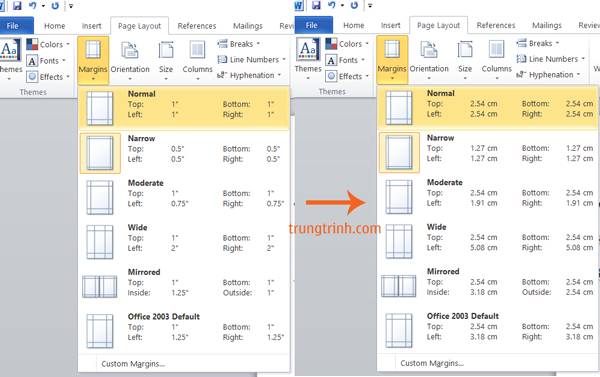
Hướng dẫn khắc phục: Vào File → Options → chọn thẻ Advanced → ở mục Show measurements in units of → chọn đơn vị centimeters → OK. (hình mình họa bên dưới)

Trên đây là tổng hợp một số lỗi thường gặp khi soạn thảo văn bản trong Microsoft Word. Nếu các bạn còn bắt gặp những lỗi nào, hoặc các bạn biết những lỗi nào và cách khắc phục, hãy chia sẻ cho mọi người nhé! ^^
Bạn đang xem bài viết tại chuyên mục Microsoft Word của Website Trung Trịnh. Nếu thấy bổ ích, hãy bấm like và share để chia sẻ cho mọi người cùng xem nhé!
![[PHP] Crawl (bóc tách) dữ liệu từ trang web khác](i-upload/news/475133887_php-simple-html-dom-parser.jpg)



![[Hướng dẫn] cài đặt bộ gõ font tiếng Hàn trên Windows](i-upload/news/434316871_bo-go-tieng-han.jpg)